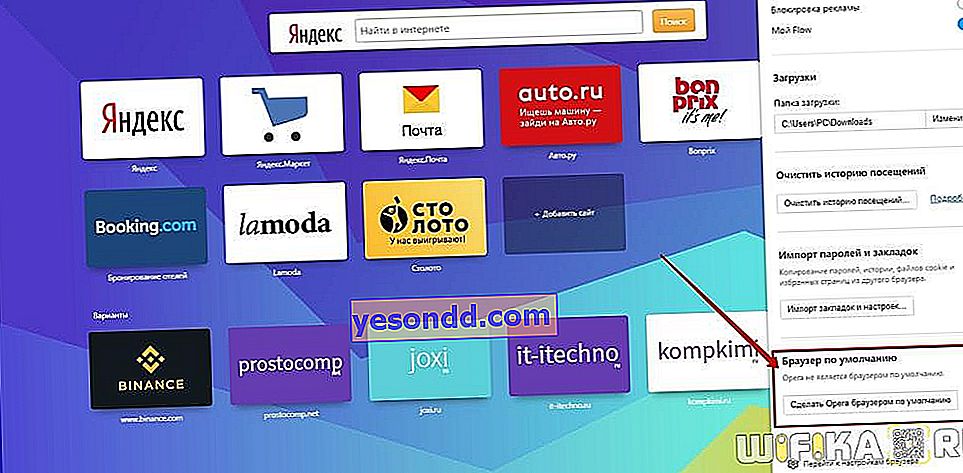Bugün size bir Windows 10 bilgisayar veya dizüstü bilgisayarda varsayılan tarayıcının nasıl yapılacağını göstermek istiyorum. Tipik olarak, işletim sistemini yükledikten sonra, varsayılan program Windows 10'da Microsoft Edge veya Windows 7 ve önceki sürümlerde Internet Explorer'dır. Ancak hepimiz standart Microsoft site görüntüleyicilerinin nasıl çalıştığını biliyoruz, bu nedenle çoğu zaman varsayılan tarayıcıyı kaldırmanız ve kendi tarayıcınızla değiştirmeniz gerekir - Yandex, Chrome, Opera veya her neyse. Windows'a başka bir tarayıcının nasıl kurulacağından bahsedelim.
Windows 10'da varsayılan tarayıcıyı ayarlama
Windows 10'da varsayılan tarayıcıyı ayarlamanın iki yolu vardır.
- Windows Sistem Seçenekleri Ayarlarında
- Programın kendi yapılandırmasından - Yandex, Chrome, Opera, Firefox, Edge, Explorer vb.
Tarayıcıyı Windows 10'un kendisi ile değiştirmek için, arama menüsüne gidin ve oraya "Programlar" gibi bir şey yazın. Sonuçlar Program Ekle veya Kaldır ayarını görüntüler. Tarayıcıyı değiştirmek için seçmeniz gereken şey budur.
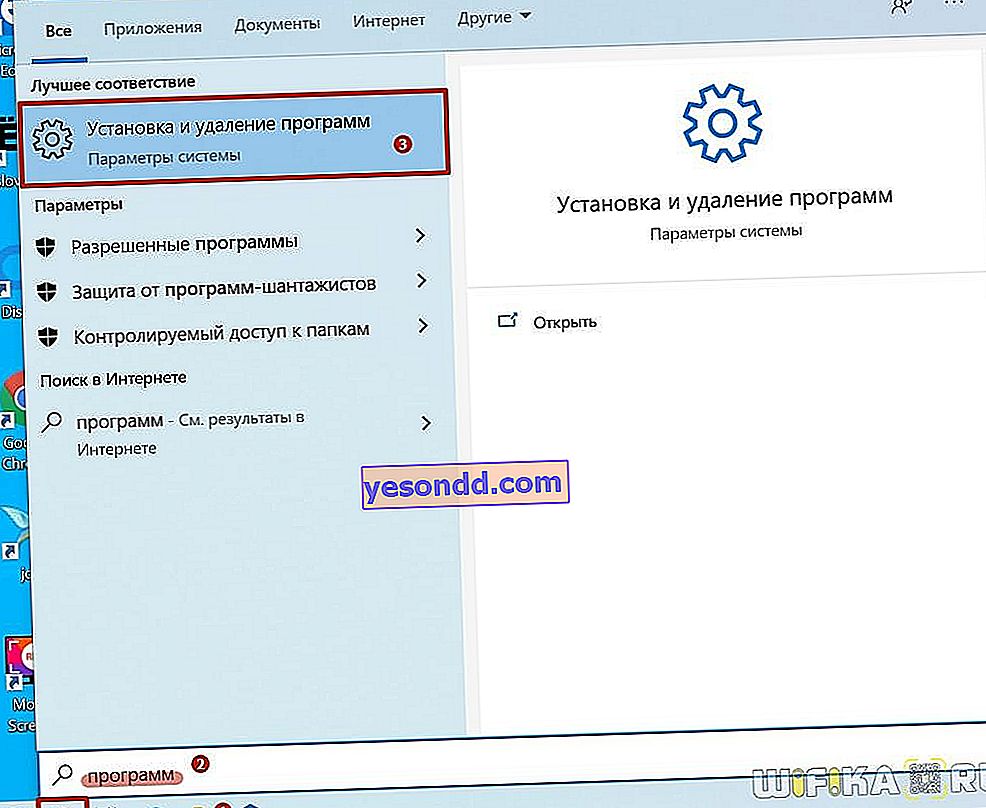
Ardından, "Varsayılan Uygulamalar" bölümünü açın ve sayfayı "Web Tarayıcısı" işaretine kaydırın. Listeden gerekli programı yükleyin - Yandex, Google Chrome, Opera, Mozilla Firefox, Microsoft Edge vb.
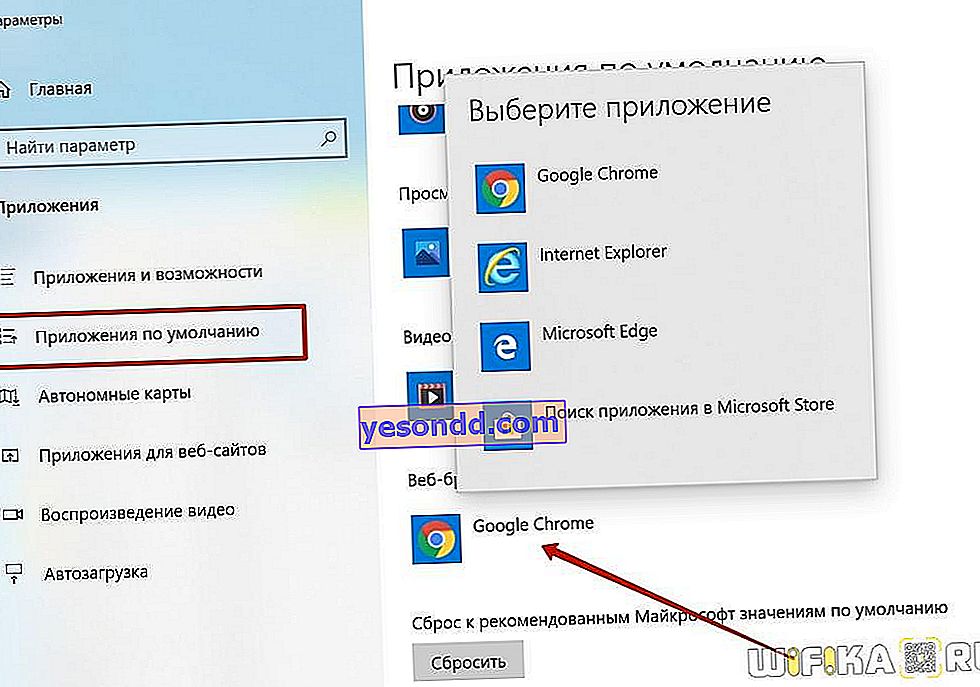
Yandex, Windows 10 için varsayılan tarayıcı nasıl yapılır?
Varsayılan tarayıcıyı, programın kendisinden Windows 10 ayarlarına girmeden yükleyebilirsiniz. Ana Yandex tarayıcısına geçmek için menüyü açmanız gerekir
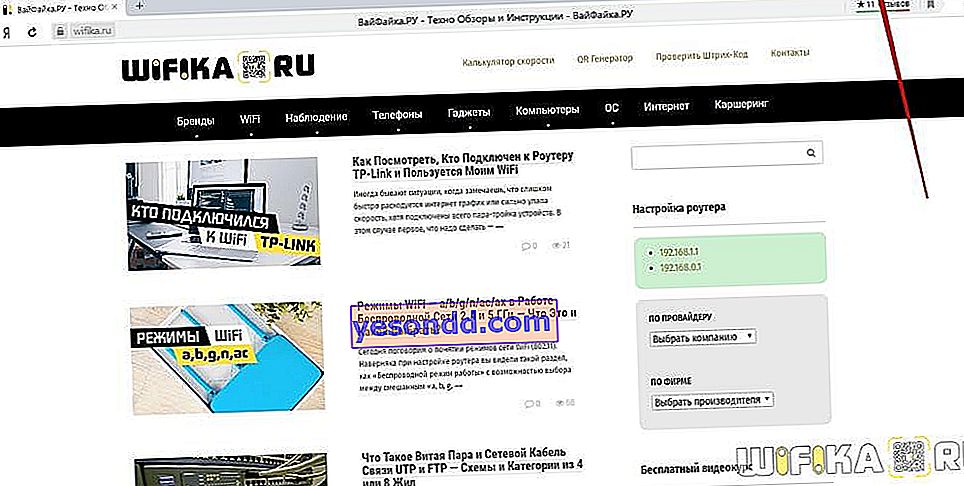
Ve "Ayarlar" a gidin
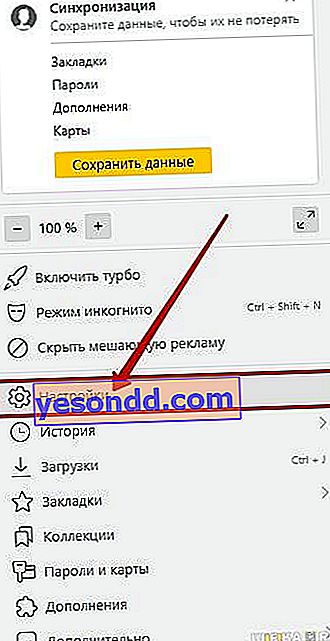
Üstteki büyük blokta "Yandex Browser'ı ana yapın" bölümünde "Evet" düğmesini tıklayın
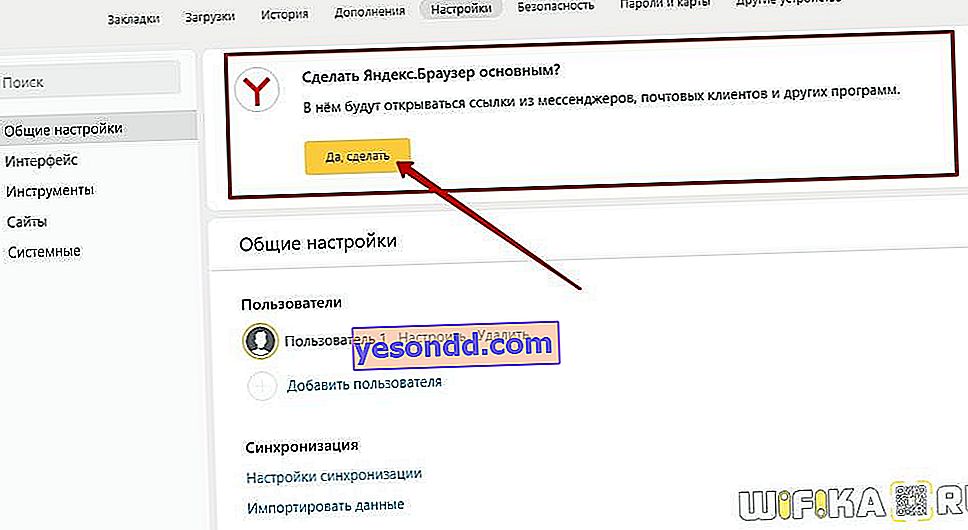
Varsayılan tarayıcımı Google Chrome ile nasıl değiştiririm?
Good ol 'Chrome, uygulama menüsünden Windows 10 için varsayılan tarayıcı olarak ayarlama seçeneğine de sahiptir.
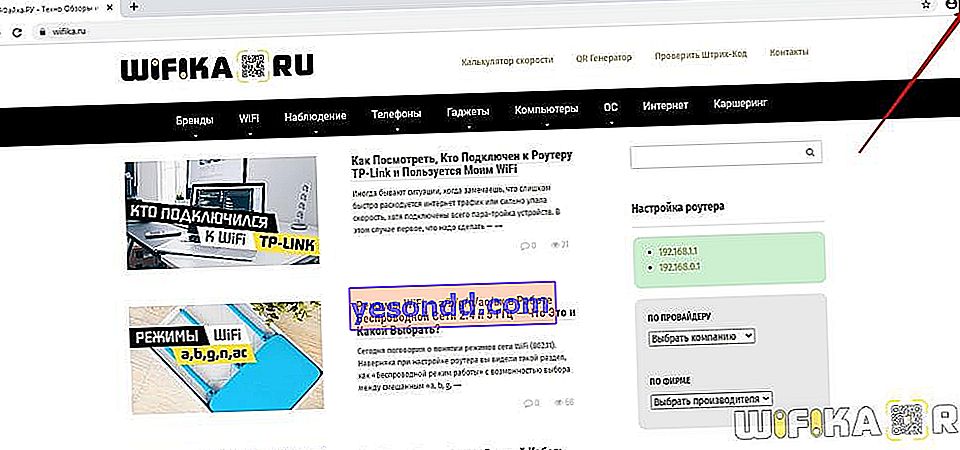
Ardından, "Ayarlar" ı açın
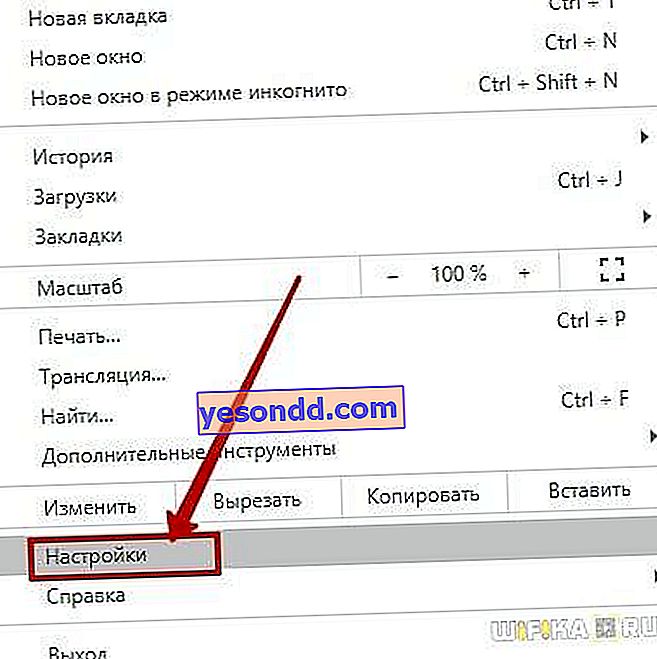
Sol menüde, "Varsayılan tarayıcı" başlığına gidin ve "Kullan" ı tıklayın
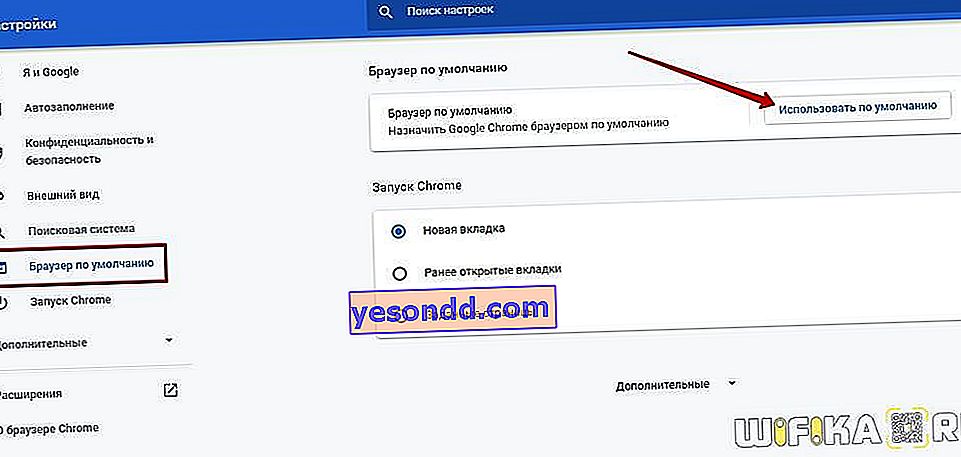
Opera, Windows 10'da varsayılan tarayıcı olarak nasıl ayarlanır?
Tarayıcıyı Windows 10'da değiştirmek ve Opera'yı ana tarayıcı olarak kurmak oldukça basittir. Bunu yapmak için, üst panelden menüyü de açmalısınız.
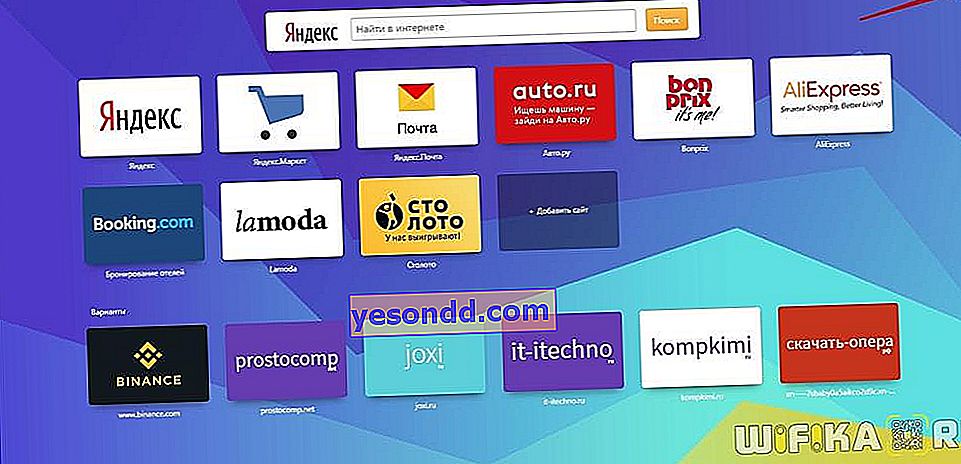
Ve yan sütunda, "Opera'yı varsayılan tarayıcı yap" ı tıklayın.